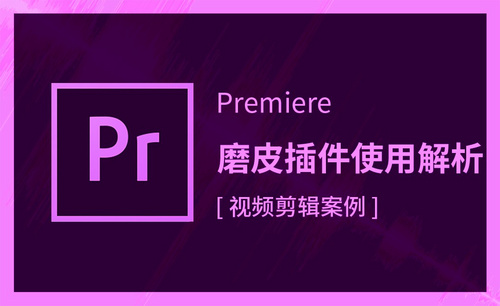pr磨皮插件
经常使用软件的人都知道,在软件里可以使用很多的插件,有的内容只有使用插件才能制作出想要的效果,不过我们还是要注意,有些插件是不能随便安装,安装后会阻碍软件的正常使用。今天我们要介绍的是pr磨皮插件的使用教程。
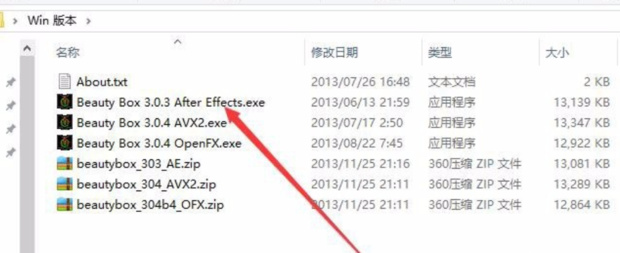
pr磨皮插件的使用教程
经常使用软件的人都知道,在软件里可以使用很多的插件,有的内容只有使用插件才能制作出想要的效果,不过我们还是要注意,有些插件是不能随便安装,安装后会阻碍软件的正常使用。今天我们要介绍的是pr磨皮插件的使用教程。
操作步骤如下:
1、安装插件
首先下载Beauty Box插件,安装它,默认安装就可以
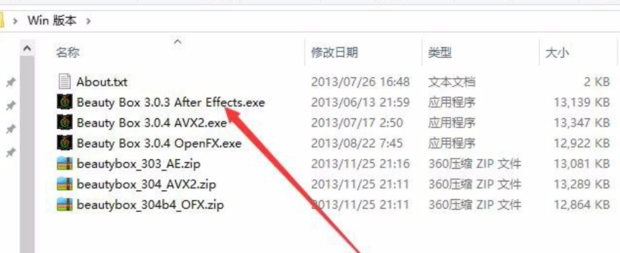
2、导入素材
安装好之后可以打开软件,打开PR软件,导入需要处理的素材,放入时间线上,可以看到脸上有很多的小斑点。
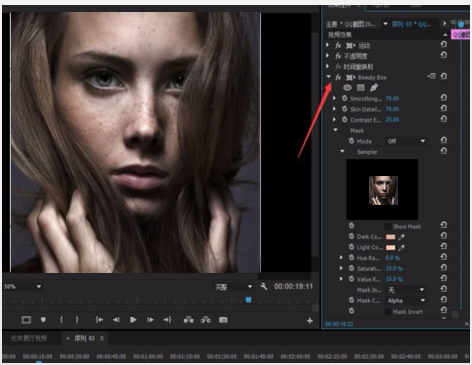
3、使用控制面板
打开特效面版,找到Beauty Box插件,把它放入素材的控制面版。可以看到只要把它放进去就可以看到已经有光滑的效果了。
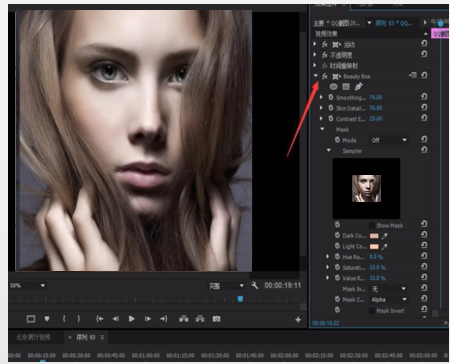
4、细节调整
默认的效果并不是想要的完全效果,来调整一下细节。用吸管吸一下脸上的颜色,是不是以经有比较好的效果。这样调整会更加的精确。
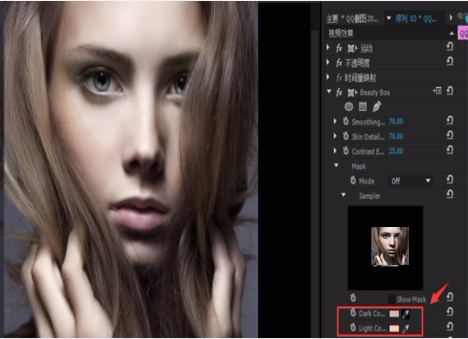
5、效果呈现
最后看一下效果,前后对比一下,在视频中能做到这样是已经很不错了。

通上以上内容的操作演示,使用pr磨皮插件产生的效果就出现在我们面前了。Pr里有很多有用的插件,对于我们对视频图像的编辑起着非常重要的作用。插件的使用能够让视频呈现更完美的效果。在这里还是提醒大家,在安装前要了解插件的用途。
本篇文章使用以下硬件型号:联想小新Air15;系统版本:win10;软件版本:pr 2018。
如何安装和使用pr磨皮插件
大家应该都熟悉我们在学习PS的时候,处理一些图片特效,本身PS里边是没有的,我们可以安装插件然后进行使用,PR软件也不例外。今天我们来学习一个磨皮插件,这个插件非常强大,它可以将人物脸上的褶皱和雀斑进行去除,下面的操作教大家pr磨皮插件如何安装和使用了,大家一起来学习吧!
1.首先,我们找到安装程序,点击鼠标右键,选择【以管理员身份进行安装】。
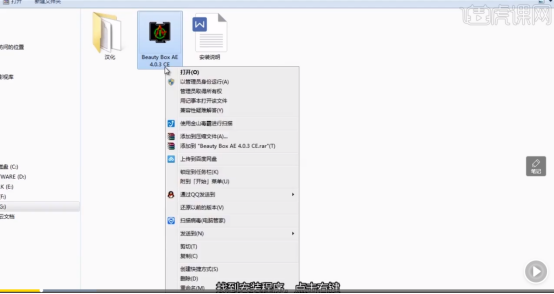
2.然后,我们点击向右的箭头,对插件进行安装。
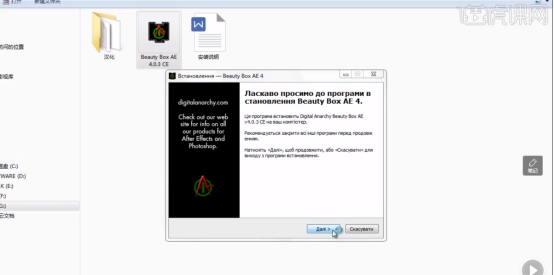
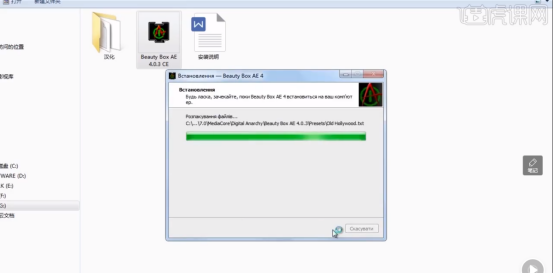
3.安装成功之后,打开软件,找到【效果】按钮,这里就有我们刚才安装好的插件。
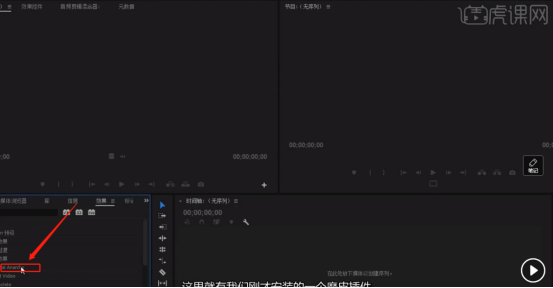
4.我们导入一段素材到软件中,放到轨道上,把声音关闭,这里我们不需要声音。
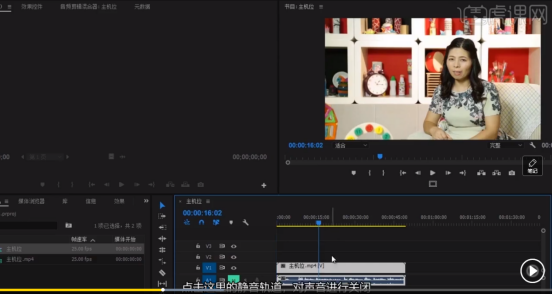
5.我们可以看到脸上有痘印,可以点击安装的插件,就可以看到【效果控件】里边有我们安装好的,这里我们先点击FX进行关闭。
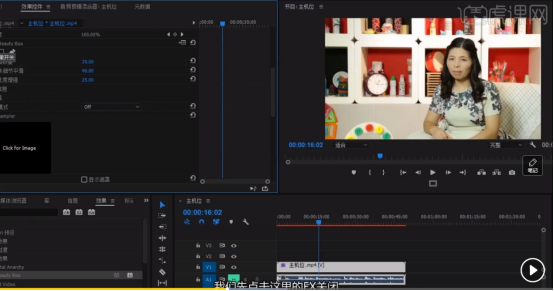
6.我们使用暗部和亮部这两个功能,分别在人物脸上吸取颜色,然后将数字增大,就可以看到人物脸上的出现了磨皮的效果。
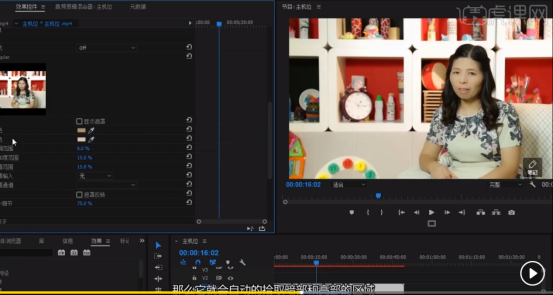
看了上方的6步操作,我们知道了如何安装和使用pr磨皮插件,使用插件可以把脸上的瑕疵都去除掉,这个插件很好用。大家都成功的安装到电脑上了吗,安装成功可以导入一段素材试一试。
本篇文章使用以下硬件型号:联想小新Air15;系统版本:win10;软件版本:PR CC2017。